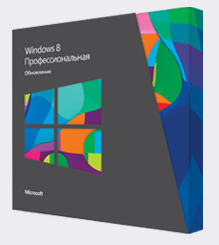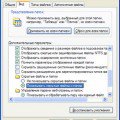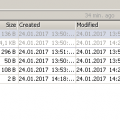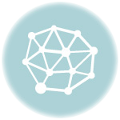Привіт, друзі! Ось і дістався я в черговий раз до олівця і паперу. Точніше до ноутбука і віртуальної машини. Сьогодні хочу розповісти про такий безумовно цікавому і корисному явище, як попередні версії файлів або тіньові копії Windows.
Продемонструємо на практиці роботу з тіньовими копіями.
Як відновити вилучені файли з тіньових копій Windows
Ось у нас є робочий стіл Windows. На ньому дві папки screen і zip, які ми будемо видаляти і відновлювати. Третя папка - ShadowExplorer - програма, за допомогою якої я буду працювати з тіньовими копіями. Програму я докладаю тут. беріть і користуйтеся!
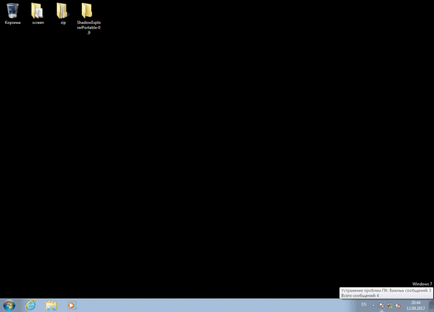
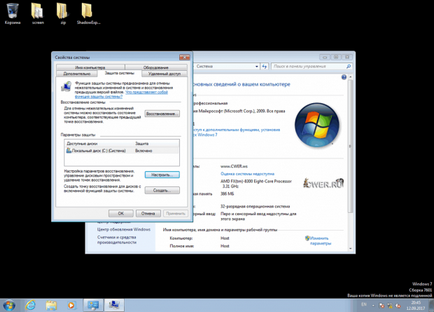
Натискаємо "Створити", вводимо ім'я контрольної точки:
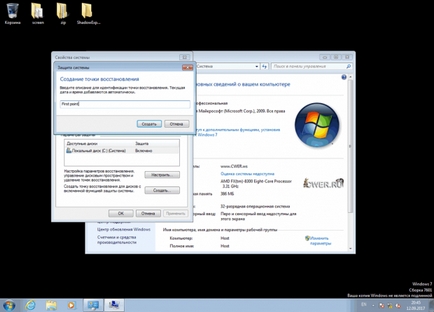
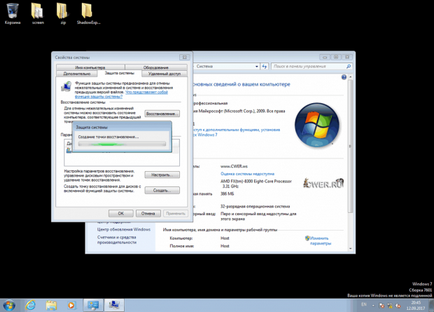
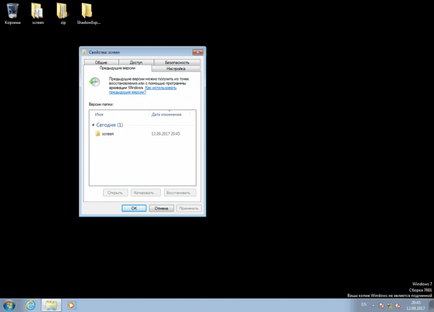
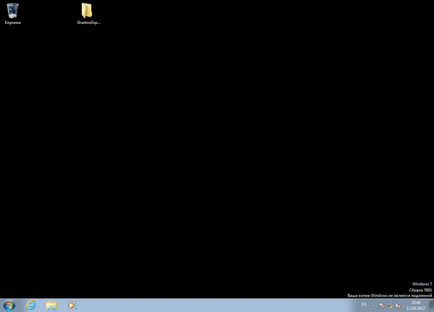
Звичайно, можна вдатися до програм відновлення даних, тим більше, що об'єкт видалили вельми недавно і є ймовірність його відновити. Але що, якщо це не так? Що, якщо програми відновлення даних не дали потрібного результату?
На допомогу приходять дані з "тіньових копій". Запустимо програму ShadowExplorer. Ми побачимо в головному вікні випадають списки - в першому - диск, на якому створюються тіньові копії, у другому - дата створення знімка системи.
Так як знімок системи, як і логічний розділ у нас в єдиному екземплярі, то відкриються саме потрібні нам дані. У дереві каталогів розгорнемо потрібну директорію і побачимо, що наші, нині вилучені каталоги там ще залишилися! Кликнемо правою кнопкою на потрібному каталозі і натиснемо "Export".
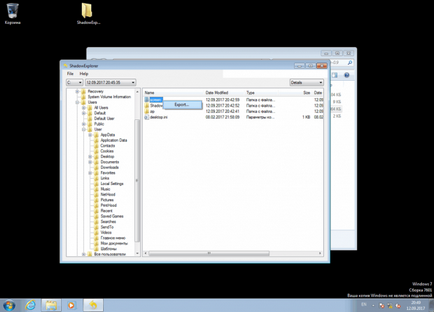
Де зберігаються тіньові копії Windows
Тіньові копії Windows зберігаються в каталозі "System Volume Information", в файлах з іменами, що виглядають як. де - ідентифікатор копії, - ідентифікатор розділу.
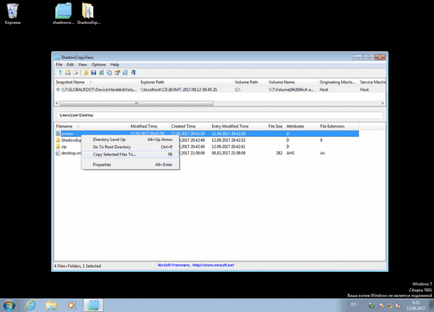
Робота з тіньовими копіями з командного рядка
Але що робити, якщо під рукою не виявилося жодних інструментів? Не біда, можна подмонтировать тому тіньової копії за допомогою командного рядка і відкрити тіньову копію в якості каталогу в провіднику.
Насамперед, нам потрібно отримати список тіньових копій:
> Vssadmin list shadows
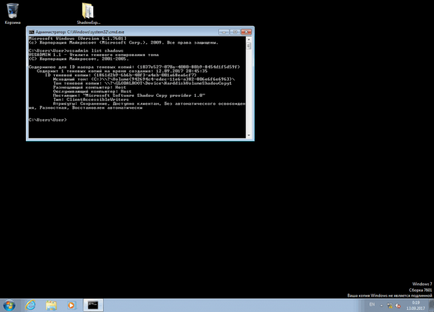
Всі тіньові копії будуть виведені в подібному вигляді. Тут нас цікавить дата створення і поле "Том тіньової копії". Скопіюємо цей рядок і створимо символічне посилання на цей каталог:
Увага! Слеш в кінці обов'язковий, на скрині я зняв без слеша і не вийшло увійти в каталог. Команда mklink створює посилання C: \ old на каталог (ключ / D) резервної копії.
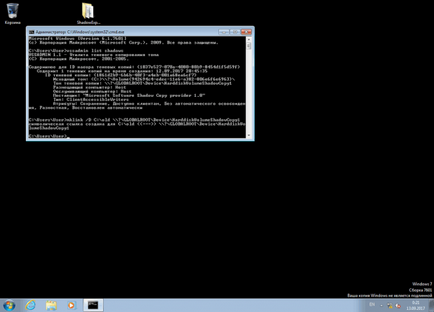
Подивимося, як це виглядає в провіднику:
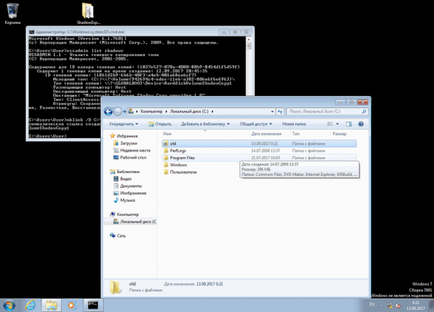
Увійдемо в каталог і побачимо звичну картину - стан файлової системи на момент зняття резервної копії.
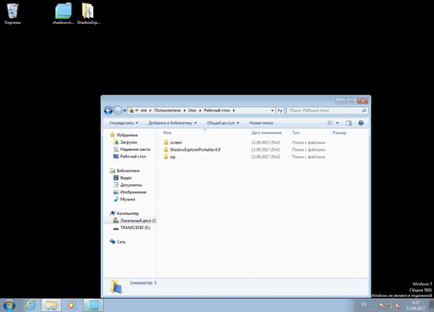
Але це зовсім не означає, що у нас на диску тепер записано в 2 рази більше інформації. Ця інформація позначена як вільна, але вона не буде записуватись до тих пір, поки не вичерпається вільне місце, відокремлене на етапі налаштування служби резервного копіювання. Пам'ятайте, ми там вказували, який відсоток диска виділяти під резервні копії. Тільки після того, як все, що залишилося, буде вичерпано, будуть затирається тіньові копії змінених файлів.
Вам так само сподобається: